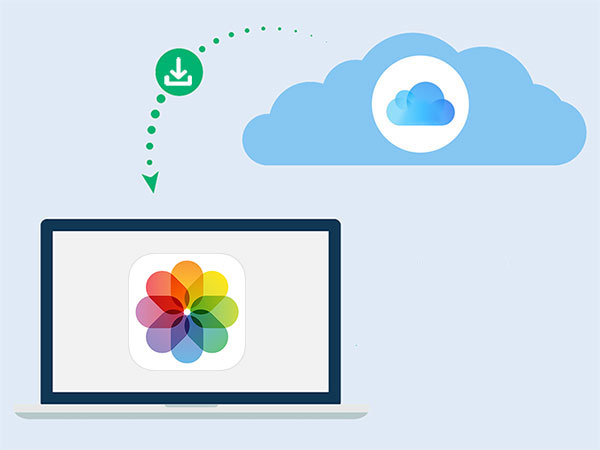
iCloud lo ayuda a almacenar fotos, notas, contactos y otros archivos en sus dispositivos iOS, lo que le permite acceder fácilmente a ellas en cualquier dispositivo. Sin embargo, si a menudo almacena fotos y videos en iCloud, es posible que deba descargar fotos de iCloud a PC por las siguientes razones:
- Su almacenamiento iCloud está lleno y desea liberar espacio sin actualizar su plan de almacenamiento.
- Desea transferir sus fotos a un disco duro más grande que pueda acomodar todo.
- Debe compartir fotos de iCloud con miembros de la familia que usan PC con Windows.
- Prefiere usar PC de Windows en lugar de Macs, y necesita mover fotos de iCloud a su computadora.
Si tiene problemas para guardar fotos iCloud en su computadora, ha venido al lugar correcto. Aprendamos cómo mover fotos de iCloud a su PC paso a paso.
Parte 1: Cómo descargar fotos de iCloud a PC a través de iCloud.com
Con iCloud Web, puede ver y seleccionar fotos que se hayan respaldado antes de descargarlas desde el sitio web. Pero tenga en cuenta que la versión del navegador solo le permite descargar menos de 1000 imágenes y videos a una carpeta de su elección. Vea cómo descargar todas las fotos de iCloud a Windows PC:
- Visita iCloud.com en su computadora e inicie sesión en su ID de Apple. (¿No puede iniciar sesión en Apple ID?)
- Cuando se registre, haga clic en el icono «Fotos».
- Vista previa de todas sus imágenes a través del navegador.
- Elija cada foto y toque el icono de la nube para descargar imágenes una por una desde iCloud a la PC.
- Elija varias fotos en iCloud eligiendo momentos.
- Haga clic en el signo más en la esquina superior derecha de los momentos para elegir y descargar todas las imágenes allí.
- Una vez descargado, tendrá que extraerlos de la carpeta a la que su navegador descarga los archivos.

Parte 2: Cómo descargar fotos de iCloud a PC a través de iCloud para Windows
iCloud para Windows también tiene la magia de hacerle descargar fotos iCloud a su computadora a granel cuando sube fotos a iCloud. Después de eso, copie las fotos a una carpeta diferente en su máquina o muévalas a un disco duro externo para establecer una copia de seguridad adicional. Aprenda a descargar fotos de iCloud a PC Windows 10/11/8/7:
- Asegúrese de haber habilitado las fotos de iCloud yendo a la «Configuración» de iPhone> «Fotos»> «Fotos de iCloud».
- Compruebe si tiene iCloud para Windows en su computadora.
- Si no, instale y abra iCloud para Windows e inicie sesión con su ID de Apple.
- Asegúrese de que la opción «Fotos» esté activada y toque «Opciones».
- Habilite «Biblioteca de fotos de iCloud» y «Descargue nuevas fotos y videos en mi PC».
- Haga clic en «Listo»> «Aplicar».
- Luego, la próxima vez que guarde imágenes en su iPhone, las descargará a su computadora.
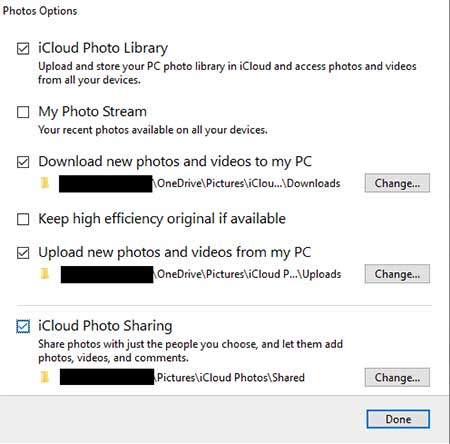
¿Me pregunto cómo encontrar sus fotos de iCloud en su PC? Dirígete a «Explorador de archivos»> «Fotos de iCloud». Las fotos en su iPhone estarán en la carpeta «Descargas».
More reading: Cómo descargar música de YouTube en iPhone: 5 métodos sencillos
Si tiene menos de 1000 fotos en iCloud, descargue todo presionando «Ctrl + A» antes de hacer clic en el botón «Descargar». De lo contrario, rastree qué fotos ya ha descargado y seleccione otros 1000, y así sucesivamente.
Parte 3: Cómo descargar todas las fotos de iCloud a PC a través del sitio web de Apple Privacy
Si tiene toneladas de fotos almacenadas en fotos de iCloud, el sitio web de datos y privacidad en línea es útil para obtener todas sin límites. Del mismo modo, puede obtener otros artículos como contactos, documentos, marcadores y más. Sin embargo, podría tomar hasta unos pocos días completar la tarea. (¿Fotos de iCloud atrapadas en 1 por ciento?)
¿Cómo descargar todas las fotos de iCloud a su PC a través del sitio web de privacidad de Apple?
- Visite el Sitio web de Apple Privacy e inicie sesión con sus credenciales de ID de Apple.
- Encuentre la opción «Obtenga una copia de sus datos» y toque «Comience».
- Marque los cuadros de la categoría de datos que tiene la intención de descargar.
- Seleccione «Fotos» y haga clic en «Continuar».
- Elija el tamaño máximo de archivo preferido para descargar a su PC.
- Finalmente, haga clic en «Solicitud completa» y recibirá un correo electrónico de Apple cuando las imágenes estén listas para descargar.
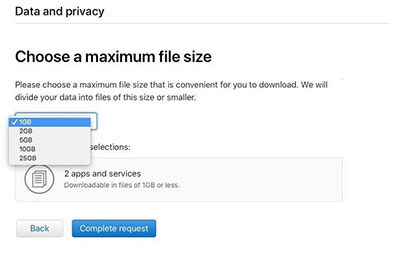
Parte 4: Cómo descargar fotos de iCloud a PC selectivamente
¿Quieres descargar todas las fotos de iCloud de una vez, especialmente si son más de 1000? ¿Le gustaría filtrar los elementos antes de descargar? ¿Las fotos de iCloud no se descargarán en PC? Pruebe la herramienta flexible y conveniente: Mobilekin Doctor para iOS si alguna de estas situaciones lo está perturbando. Como uno de los programas de recuperación de datos de iOS más populares, puede extraer fotos de la copia de seguridad de iCloud y guardarlas en su computadora de manera fácil y rápida.
Características deseables de Mobilekin Doctor para iOS:
- Descargue las fotos iCloud a PC selectivamente.
- Recupere los archivos del iPhone directamente, o restaurarlos desde la copia de seguridad de iCloud e iTunes.
- Restaurar fotos desde la copia de seguridad de iTunes sin cubrir el contenido de iOS existente.
- Los tipos de datos compatibles: fotos, contactos, mensajes, videos, registros de llamadas, calendarios, historial de safari, notas de voz, notas y más.
- Deje una vista previa y elija sus archivos deseados antes de la recuperación.
- Trabaje bien con todos los iDevices, que contiene iPhone 16/15/14/13/11/11/x/8/7/6, iPod touch, iPad, etc.
- No dejará escapar su privacidad.


¿Cómo descargar fotos iCloud a PC con Doctor para iOS?
Paso 1. Descargue esta utilidad gratuita e instálela en su computadora. Luego inicielo y seleccione «Recuperar de iCloud» antes de ingresar su ID y contraseña de Apple.

Paso 2. Elija los tipos de archivos que desea encontrar. En términos de este tema, seleccione «Fotos» y toque «Siguiente». Después, todas sus imágenes sincronizadas pronto se descargarán.

Paso 3. Presione la pestaña «Fotos» desde la ventana izquierda. A continuación, presente una vista previa de las fotos en su copia de seguridad de iCloud y haga clic en «Recuperar a la computadora» para guardarlas en su computadora.

Extra: ¿Cómo descargar las fotos de iCloud al iPhone directamente?
- Visite su «Configuración» de su iPhone> «Fotos y cámara».
- Habilite la opción «Biblioteca de fotos iCloud» de las opciones proporcionadas.
- Dado que esto sincronizará la biblioteca con su dispositivo, las fotos de iCloud se pueden acceder en su teléfono; Del mismo modo, las imágenes también se cargarán a iCloud.
- Al descargar todas las fotos de iCloud, deshabilite la opción «Biblioteca de fotos de iCloud» desde la configuración «Fotos y cámara».
- Finalmente, proceda a «Configuración del iPhone»> «iCloud»> «Administrar almacenamiento»> «Fotos»> «Disable y eliminación».

Redondear
Eso es todo lo que hay. En pocas palabras, debe asegurarse de haber subido sus fotos de iOS a iCloud Fotos antes de la descarga. Por último, concluyamos con un breve resumen del artículo en unas pocas oraciones:
- iCloud.com e iCloud para Windows limitarán en gran medida la cantidad de fotos que puede descargar.
- Al recurrir al sitio web de privacidad de Apple, es probable que tenga que esperar varios días antes de que se le permita descargar las fotos que desee.
- Mobilekin Doctor para iOS es bastante hábil y confiable para descargar selectivamente fotos en una PC. Además, no tiene límite en la cantidad de fotos que puede descargar.


